アクセスポイントの情報を登録します。
※アクセスポイントの内容は、「STEP1.本製品を接続するネットワークを調べる」で控えた内容を確認してください。
●WEPのとき
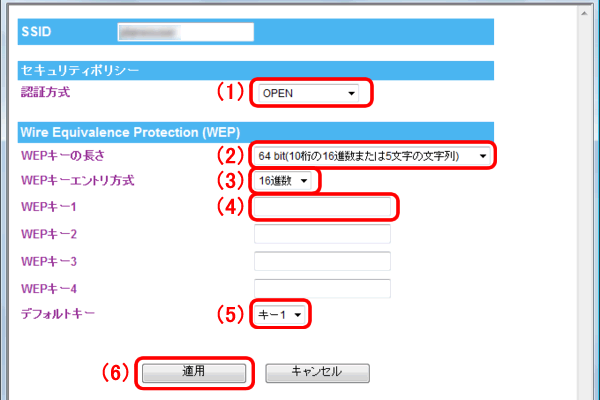
(1)「認証方式」を選びます。
※「STEP1.本製品を接続するネットワークを調べる」で控えた「認証タイプ」と一致するものを選びます。
| シェアードのとき |
「SHARED」を選びます |
| オープンのとき |
「OPEN」を選びます |
(2)「WEPキーの長さ」を選びます。
※「STEP1.本製品を接続するネットワークを調べる」で控えた「暗号化キー」と一致するものを選びます。
※「WEPキーの長さ」がわからないときは、以下を参考にしてください。
暗号化キー |
WEPキーの長さ |
| 暗号化キーが5文字の半角英数のとき |
「64bit(10 桁の16 進数または5 文字の文字列)」を選びます |
| 暗号化キーが10桁の16進数のとき |
「64bit(10 桁の16 進数または5 文字の文字列)」を選びます |
暗号化キーが13文字の半角英数のと
き |
「128bit(26 桁の16 進数または13 文字の文字列)」を選びます |
| 暗号化キーが26桁の16進数のとき |
「128bit(26 桁の16 進数または13 文字の文字列)」を選びます |
(16進数のWEPキーとは、数字「0〜9」、英字「A〜F、a〜f」で構成されている10桁、または26桁の文字列です。)
(3)「WEPキーエントリ方式」を選びます。
※「WEPキーエントリ方式」がわからないときは、以下を参考にしてください。
暗号化キー |
WEPキーエントリ方式 |
| 暗号化キーが5文字の半角英数のとき |
「文字列」を選びます |
| 暗号化キーが10桁の16進数のとき |
「16進数」を選びます |
暗号化キーが13文字の半角英数のと
き |
「文字列」を選びます |
| 暗号化キーが26桁の16進数のとき |
「16進数」を選びます |
(16進数の暗号化キーとは、数字「0〜9」、英字「A〜F、a〜f」で構成されている10桁、または26桁の文字列です。)
(4)WEPキーを入力します。
※WEPキーは、「STEP1.本製品を接続するネットワークを調べる」で控えた「デフォルトキー」の番号と同じ欄に
入力しします。
(例えば「デフォルトキー」が「キー1」のときは、「WEPキー1」に暗号化キーを入力します。
※「8(ハチ)」と「B(ビー)」にご注意ください。
※「0(ゼロ)」と「O(オー)」にご注意ください。
(5)デフォルトキーを入力します。
※デフォルトキーは、「STEP1.本製品を接続するネットワークを調べる」で控えた「デフォルトキー」と同じ値を入力します。
(6)[適用]をクリックします。
●WPA-PSK/WPA2-PSKのとき
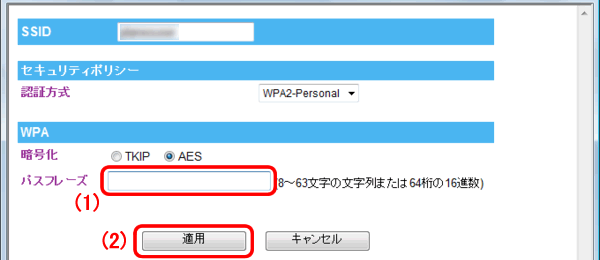
(1)パスフレーズを入力します。
※パスフレーズは、「STEP1.本製品を接続するネットワークを調べる」で控えた「暗号化キー」を入力してください。
※「8(ハチ)」と「B(ビー)」にご注意ください。
※「0(ゼロ)」と「O(オー)」にご注意ください。
(2)[適用]をクリックします。
 ●WPA-PSK/WPA2-PSKのとき
●WPA-PSK/WPA2-PSKのとき
「認証方式」と「暗号化」は、選択したアクセスポイントの情報が表示されます。
|